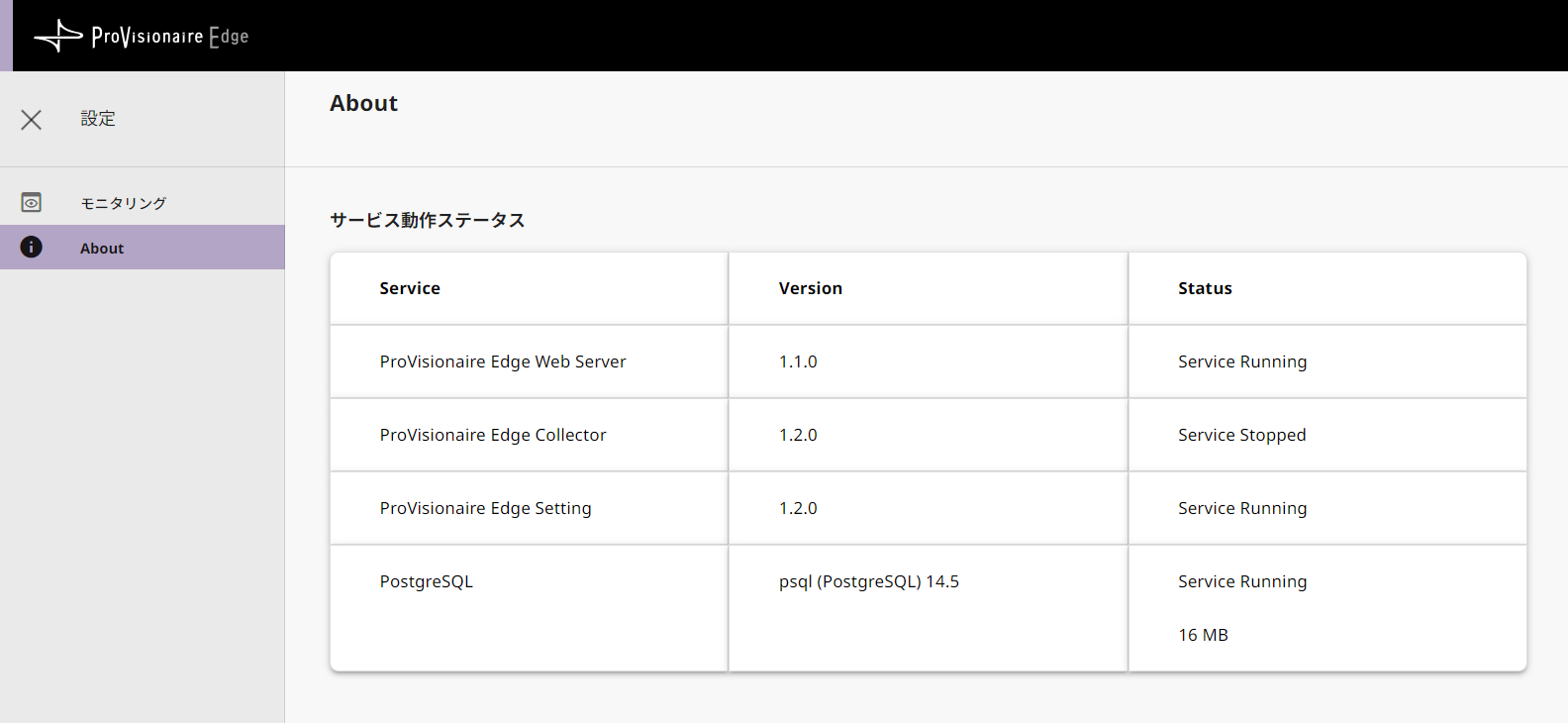画面構成
3. 画面構成
3.1. 「ProVisionaire Egde Setting」ウィンドウ
「ProVisionaire Egde Setting」ウィンドウではProVisionaire Edgeの設定をします。
この画面を開くには、[スタートメニュー] → [Yamaha ProVisionaire Edge] → [ProVisionaire Edge Setting]を選択します。
3.1.1. モニタリング画面
ネットワークインターフェースの設定や、対象デバイスの登録などの設定をします。
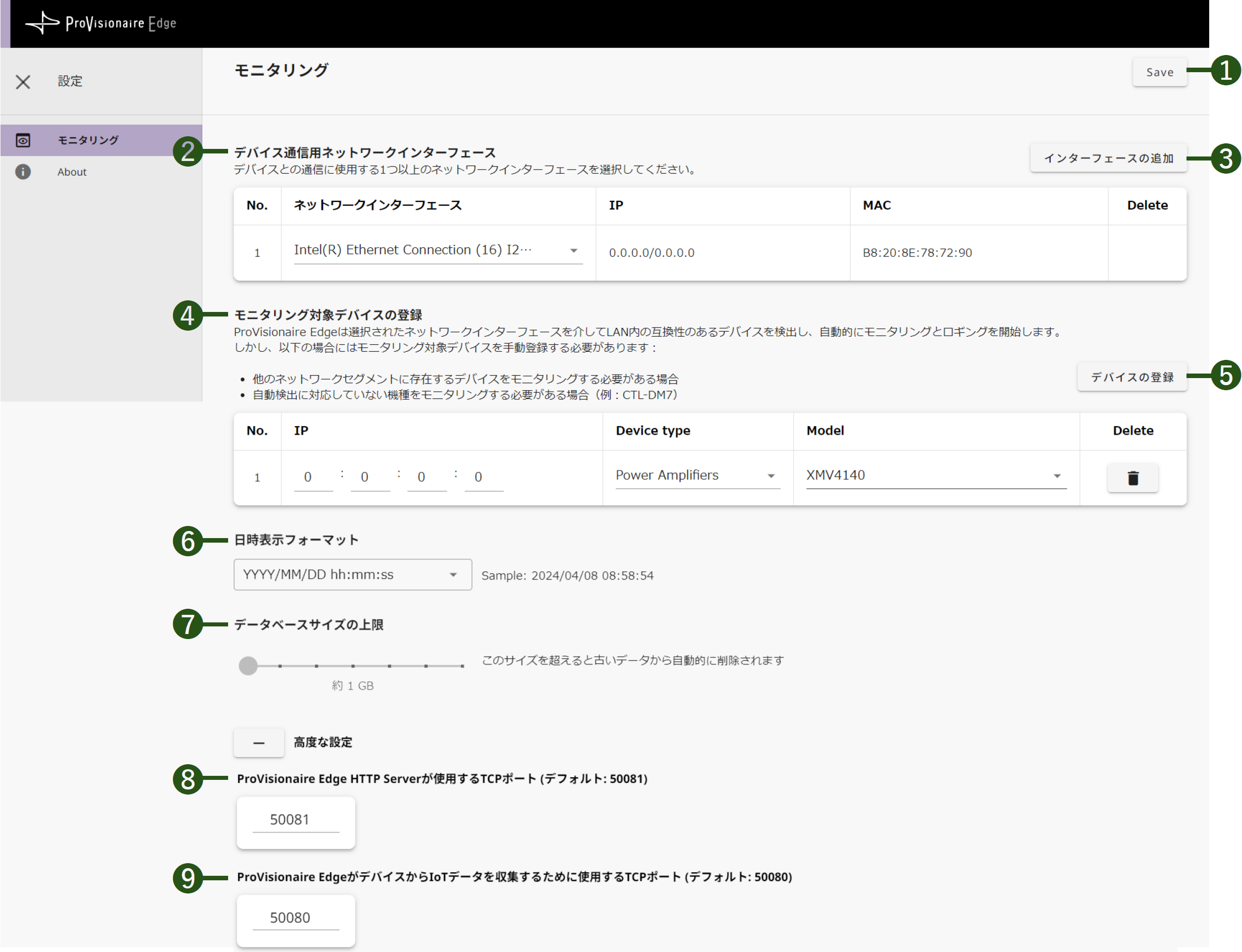
❶[Save]ボタン
ProVisionaire Edgeに設定を反映させます。
❷[デバイス通信用ネットワークインターフェース]
デバイスの稼働情報を取得するために使用するネットワークインターフェースを選択します。
❸[インターフェースの追加]ボタン
クリックするたびにインターフェースが追加されます。
❹[モニタリング対象デバイスの登録]
ProVisionaire Edgeと異なるネットワークセグメントにあるデバイスや自動検出に対応していないデバイスをモニタリングする場合、デバイスのIPアドレスを指定してモニタリング対象として登録します。
❺[デバイスの登録]ボタン
クリックするたびにデバイスが追加されます。ネットワーク上のデバイスのIPアドレスと対象モデルを設定してください。
❻[日時表示フォーマット]
[障害・イベントリスト]の表示時間のフォーマットを指定します。
❼[データサイズの上限]
指定したサイズを超えると古いデータから自動的に削除されます。
高度な設定
❽[ProVisionaire Edge HTTP Serverが使用するTCPポート(デフォルト:50081)]
モニタリング情報を他のコンピューターに渡すためのTCPポート番号を設定します。
TCPポート番号を変更した場合は、Windowsファイアウォールの設定も変更してください。
❾[ProVisionaire EdgeがデバイスからIoTデーターを収集するために使用するTCPポート(デフォルト:50080)]
モニタリング情報を収集するためのTCPポート番号を設定します。
TCPポート番号を変更した場合は、Windowsファイアウォールの設定も変更してください。
3.2. 「ProVisionaire Egde」モニタリングウィンドウ
「ProVisionaire Egde」モニタリングウィンドウでは、ProVisionaire Edgeで対応デバイスの稼働状況を監視できます。
この画面を開くには、Windowsの[スタートメニュー] → [Yamaha ProVisionaire Edge] → [ProVisionaire Edge]を選択します。
NOTE
最新の状態を表示するには、ブラウザーのページの更新(再読み込み)を行ってください。
3.2.1. ダッシュボード画面
デバイス全体のステータス(OK、Warning、Error、Fault)を表示します。
-
OK : 異常なし
-
Warning : 機器による自動回避・予防・保護、または前兆検知
-
Error : 一時的な機能不全(原因:誤設定・誤操作・誤配線・誤運用など)
-
Fault : 復帰不能な機能不全(原因:ハードウェア故障など)
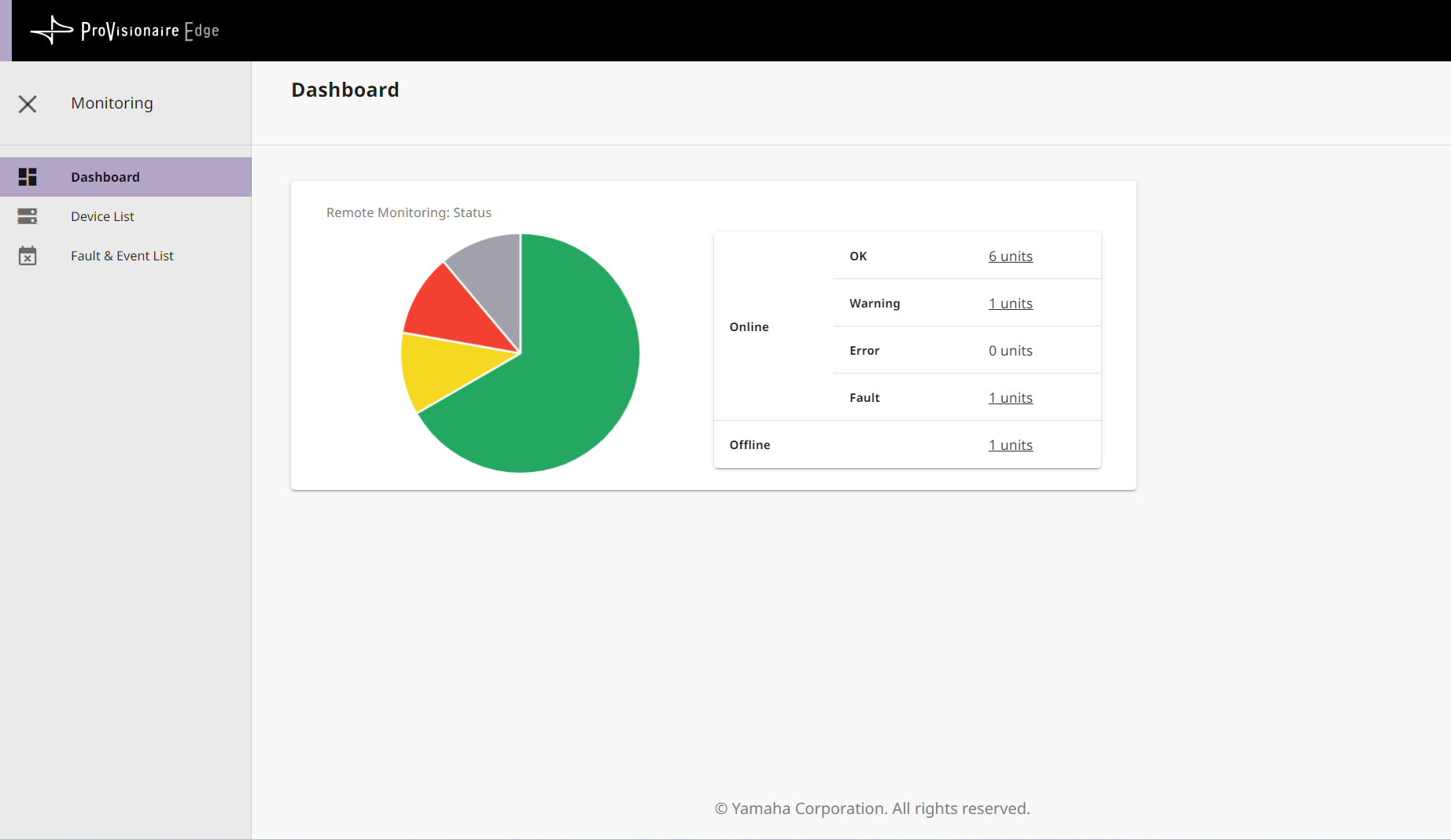
3.2.2. デバイスリスト画面
ProVisionaire Edgeが収集したデバイスの稼働情報を表示します。
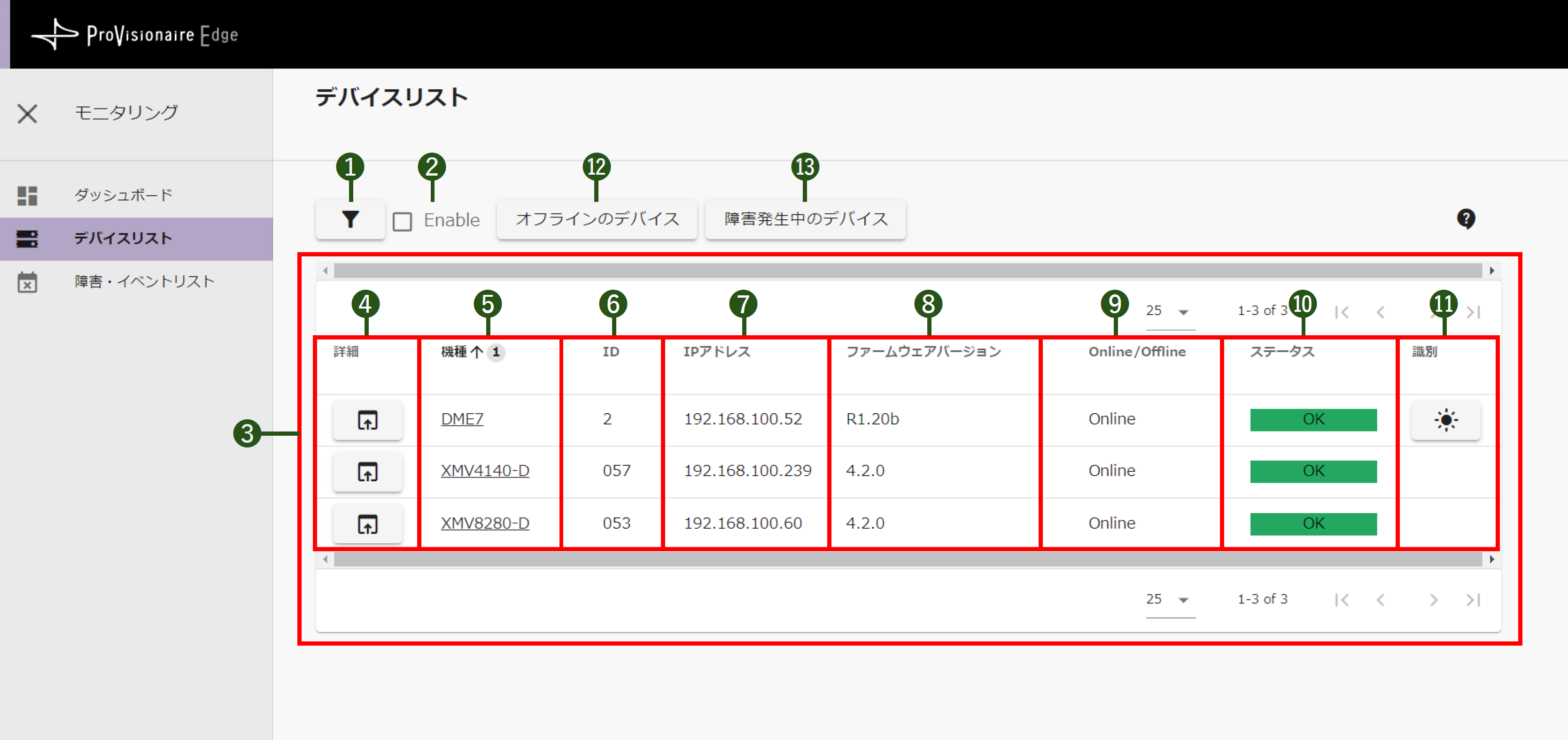
❶[フィルター]ボタン
![]()
フィルターの設定画面を表示します。
❷[Enable]チェックマーク
チェックすると、フィルターを有効にします。
❸デバイス一覧
-
❹[詳細]ボタン
デバイスの詳細情報を表示します。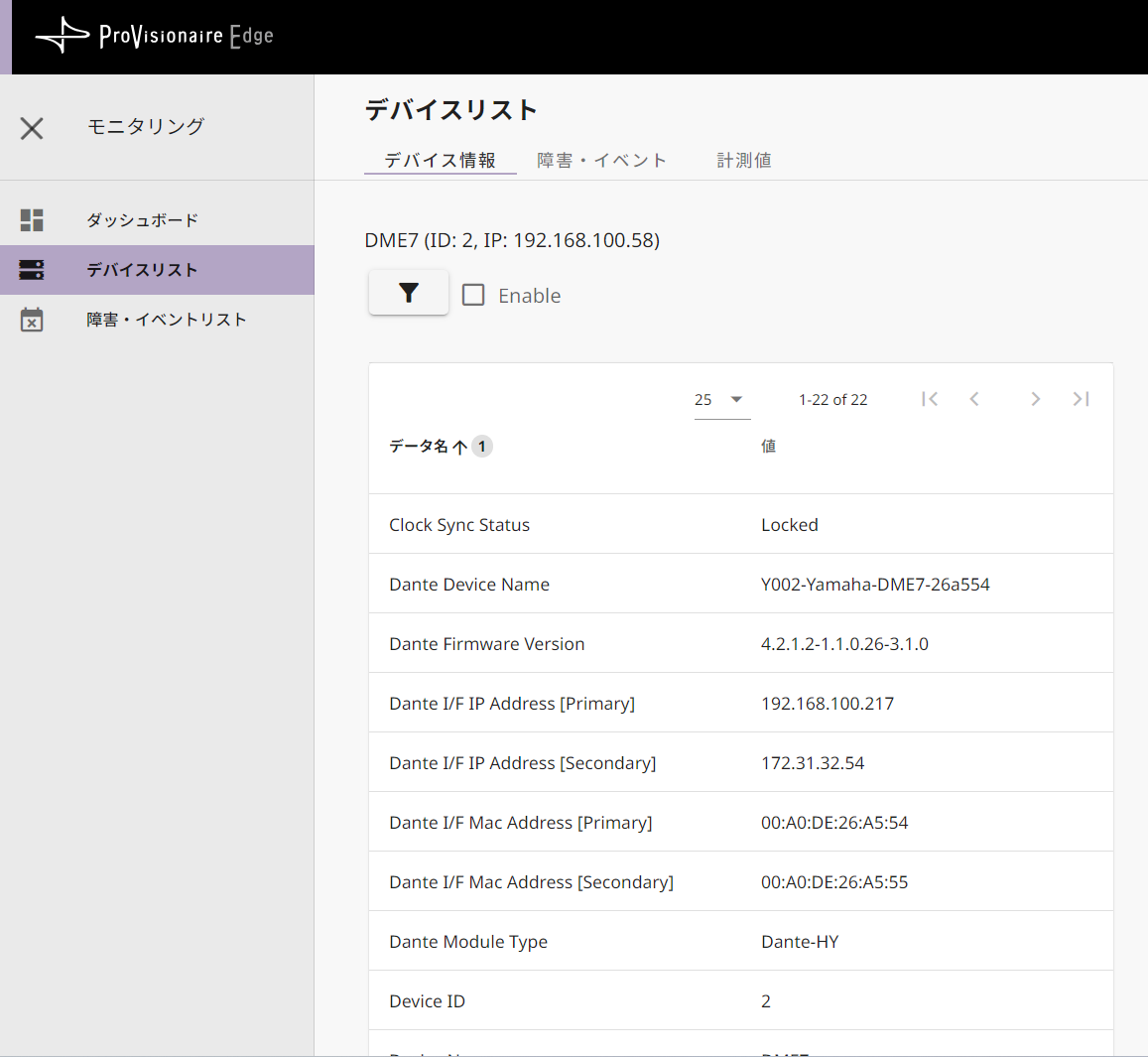
-
❺機種
デバイスのモデル名 -
❻ID
デバイスのUNIT ID -
❼IPアドレス
デバイスのIPアドレス -
❽ファームウェアバージョン
デバイスのMAINファームウェアバージョン -
❾Online/Offline
デバイスの接続状態(Online/Offline) -
❿ステータス
デバイスのステータス(OK/Warning/Error/Fault) -
⓫[識別]ボタン
クリックすると機器のインジケーターが数秒間点滅します。
⓬[オフラインのデバイス]ボタン
オフラインのデバイスのみがリストに表示されます。
⓭[障害発生中のデバイス]ボタン
障害が発生しているデバイスのみがリストに表示されます。
3.2.3. 障害・イベントリスト画面
全てのモニタリング対象デバイスで発生した障害・イベントの情報を一覧で表示します。
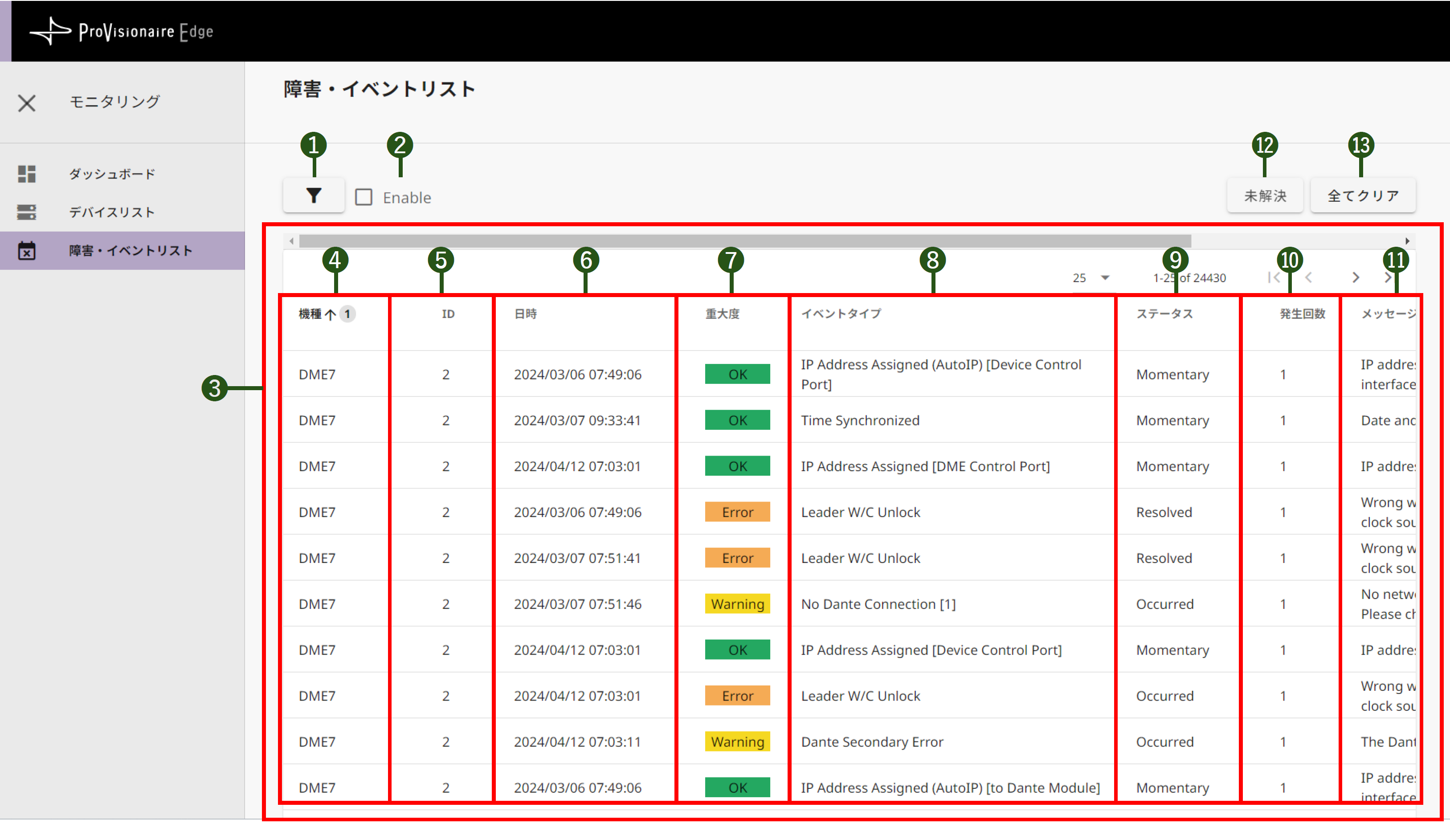
❶フィルターボタン
![]()
フィルターの設定画面を表示します。
❷[Enable]チェックマーク
チェックすると、フィルターを有効にします。
❸障害・イベント一覧
-
❹機種
デバイスのモデル名 -
❺ID
デバイスのUNIT ID -
❻日時
障害やイベントが発生した日時 -
❼重大度
発生した障害やイベントの重大度-
OK : 異常なし
-
Warning : 機器による自動回避・予防・保護、または前兆検知
-
Error : 一時的な機能不全(原因:誤設定・誤操作・誤配線・誤運用など)
-
Fault : 復帰不能な機能不全(原因:ハードウェア故障など)
-
-
❽イベントタイプ
発生したイベントのタイプ
-
❾ステータス
発生した障害・イベントのタイプ-
Momentary : イベントの発生
-
Occurred : 障害発生状態への遷移
-
Resolved : 障害解消状態への遷移
-
-
❿発生回数
次の障害やイベントが発生する前に発生した同一障害やイベントの発生回数 -
⓫メッセージ
発生した障害の詳細情報
⓬[未解決]ボタン
障害が発生しているデバイスで未解決のもののみを表示します。
⓭[全てクリア]ボタン
ProVisionaire Edge内の全てのログをクリアします。ログのクリアを確認する画面を表示します。